Pandas数据可视化进阶指南:探索高级图表类型,提升数据呈现效果
发布时间: 2024-07-20 22:22:27 阅读量: 63 订阅数: 26 

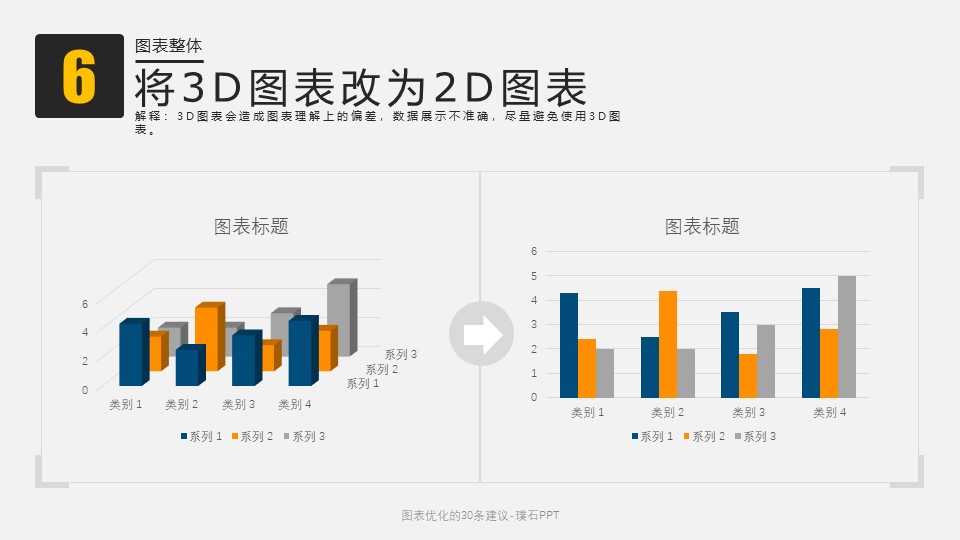
# 1. Pandas数据可视化的基础
Pandas是一个强大的Python库,它提供了广泛的数据处理和分析功能,包括数据可视化。Pandas的数据可视化功能基于Matplotlib和Seaborn等底层库,允许用户创建各种图表类型,以探索和展示数据。
### 1.1 数据准备
在进行数据可视化之前,至关重要的是准备数据以确保其适合可视化。这包括处理缺失值、转换数据类型和标准化数据。Pandas提供了各种函数来简化这些任务,例如`dropna()`、`astype()`和`scale()`。
# 2. 高级图表类型探索
### 2.1 散点图和气泡图
#### 2.1.1 散点图的绘制和自定义
散点图用于展示两个变量之间的关系,每个数据点表示一个数据对。Pandas 提供了 `scatter()` 函数来绘制散点图:
```python
import pandas as pd
import matplotlib.pyplot as plt
# 创建数据框
df = pd.DataFrame({'x': [1, 2, 3, 4, 5], 'y': [2, 4, 6, 8, 10]})
# 绘制散点图
plt.scatter(df['x'], df['y'])
plt.xlabel('x')
plt.ylabel('y')
plt.title('散点图')
plt.show()
```
**参数说明:**
* `x`: x 轴数据
* `y`: y 轴数据
* `xlabel`: x 轴标签
* `ylabel`: y 轴标签
* `title`: 图表标题
**逻辑分析:**
1. `scatter()` 函数接收 x 轴和 y 轴数据,并绘制散点。
2. `xlabel()`、`ylabel()` 和 `title()` 函数用于设置轴标签和图表标题。
3. `show()` 函数显示图表。
#### 2.1.2 气泡图的绘制和大小映射
气泡图是一种散点图的变体,其中数据点的面积或颜色表示第三个变量。Pandas 提供了 `scatter()` 函数的 `s` 参数来绘制气泡图:
```python
# 创建数据框
df = pd.DataFrame({'x': [1, 2, 3, 4, 5], 'y': [2, 4, 6, 8, 10], 'size': [10, 20, 30, 40, 50]})
# 绘制气泡图
plt.scatter(df['x'], df['y'], s=df['size'])
plt.xlabel('x')
plt.ylabel('y')
plt.title('气泡图')
plt.show()
```
**参数说明:**
* `s`: 气泡大小
* 其他参数与散点图相同
**逻辑分析:**
1. `s` 参数指定气泡的大小,可以是单个值或一个列表。
2. 气泡的大小与第三个变量(`size`)成正比。
3. 其他参数与散点图相同。
### 2.2 直方图和密度图
#### 2.2.1 直方图的绘制和参数设置
直方图用于展示数据的分布,将数据划分为多个区间,并计算每个区间内的数据个数。Pandas 提供了 `hist()` 函数来绘制直方图:
```python
# 创建数据框
df = pd.DataFrame({'data': [1, 2, 3, 4, 5, 6, 7, 8, 9, 10]})
# 绘制直方图
df['data'].hist(bins=5)
plt.xlabel('数据')
plt.ylabel('频率')
plt.title('直方图')
plt.show()
```
**参数说明:**
* `bins`: 直方图的区间数量
* 其他参数与散点图相同
**逻辑分析:**
1. `hist()` 函数接收一个数据序列,并将其划分为指定数量的区间。
2. 函数计算每个区间内的数据个数,并绘制直方图。
3. `bins` 参数指定区间数量,默认为 10。
4. 其他参数与散点图相同。
#### 2.2.2 密度图的绘制和核密度估计
密度图是一种平滑的直方图,它使用核密度估计来估计数据的分布。Pandas 提供了 `kde()` 函数来绘制密度图:
```python
# 创建数据框
df = pd.DataFrame({'data': [1, 2, 3, 4, 5, 6, 7, 8, 9, 10]})
# 绘制密度图
df['data'].plot.kde()
plt.xlabel('数据')
plt.ylabel('密度')
plt.title('密度图')
plt.show()
```
**参数说明:**
* `kde`: 绘制密度图
* 其他参数与散点图相同
**逻辑分析:**
1. `kde()` 函数使用核密度估计来估计数据的分布。
2. 函数生成一条平滑的曲线,表示数据的概率密度函数。
3. 其他参数与散点图相同。
### 2.3 箱线图和提琴图
#### 2.3.1 箱线图的绘制和数据分布分析
箱线图用于展示数据的分布和离散程度,它显示了数据的最小值、第一四分位数、中位数、第三四分位数和最大值。Pandas 提供了 `boxplot()` 函数来绘制箱线图:
```python
# 创建数据框
df = pd.DataFrame({'data': [1, 2, 3, 4, 5, 6, 7, 8, 9, 10, 11, 12, 13, 14, 15]})
# 绘制箱线图
df['data'].plot.box()
plt.xlabel('数据')
plt.ylabel('值')
plt.title('箱线图')
plt.show()
```
**参数说明:
0
0





